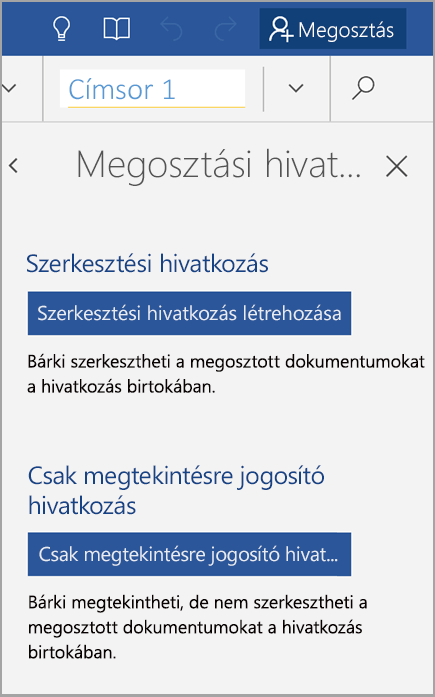Ha meg szeretné osztani a fájlt, akkor:
-
Mentse a felhőbe, és küldje el a hivatkozásokat úgy, hogy mások is megtekinthessék vagy szerkesszék azt.
-
Küldje el a fájl másolatát e-mail-mellékletként.
Annak, ha a felhőbe menti a fájlt, majd másokat meghívva engedélyezi a számukra a hozzáférést, vagy ha e-mail-mellékletként megosztja a fájlra mutató hivatkozást, az az előnye, hogy a fájl tartalmának frissítésekor a megosztásban részt vevő személyek mindig a legújabb verziót fogják látni. Ha nem szeretné a fájlt a felhőbe menteni, e-mail-mellékletként is elküldheti.
Személyek meghívása a fájl megtekintésére vagy szerkesztésére
-
Nyissa meg a fájlt, koppintson a Megosztás ikonra, majd a Személyek meghívása lehetőségre.
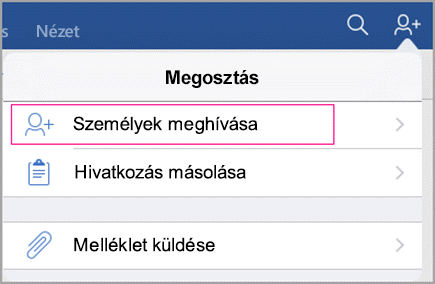
Tipp: Ügyeljen arra, hogy először mentse a fájlt a felhőbe. Máskülönben a személyek meghívása lehetőség nem érhető el.
-
Ha személyeket szeretne meghívni, vegye fel az e-mail-címüket és egy rövid üzenetet.
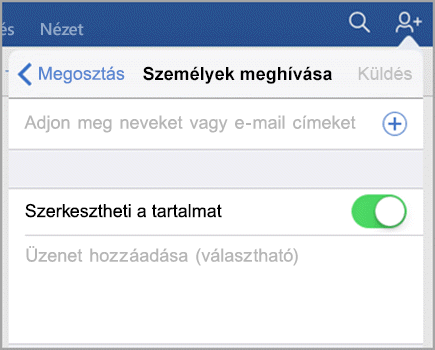
-
Ha azt szeretné, hogy a személyek szerkesszék a dokumentumot, kapcsolja be a Szerkesztheti beállítást.
-
Kattintson a Küldés gombra. Ekkor minden meghívott személy kap egy e-mailt a megosztott fájlra vonatkozó hivatkozással.
A fájlra mutató hivatkozás elküldése
-
Koppintson a megosztás ikonra, majd a hivatkozás másolásaparancsra.
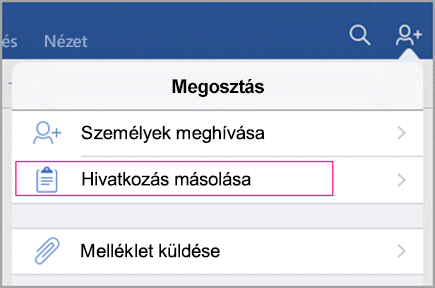
Tipp: Ügyeljen arra, hogy először mentse a fájlt a felhőbe. Egyéb esetben a hivatkozás másolása beállítás nem érhető el. Ha a fájl egy SharePoint Online-webhelyen található, a részletek ablaktáblában válassza a hozzáférés kezelése lehetőséget, és adjon engedélyt másoknak a fájl elérésére.
-
Illessze be a hivatkozást egy e-mail-vagy üzenet-alkalmazásba, és küldje el azoknak a személyeknek, akikkel meg szeretné osztani a fájlt.
A fájl elküldése e-mail-mellékletként
-
Koppintson a megosztás ikonra, majd az e-mail mellékletkéntelemre.

-
A fájlt Office-dokumentumként vagy PDF formátumban is elküldheti. Koppintson a kijelölésre; Koppintson például a dokumentumelemre.
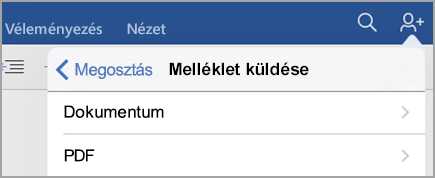
-
Az Office-alkalmazás megnyitja a levelezési alkalmazást, és egy új üzenethez csatolja a fájlt. Csak adja meg a részleteket, például az e-mail-címeket és egy rövid üzenetet, és kattintson a Küldésgombra.
Hivatkozás küldése a felhasználóknak
-
Nyissa meg a fájlt, és koppintson a Megosztás elemre.

-
Koppintson a megosztás hivatkozásként lehetőségre.
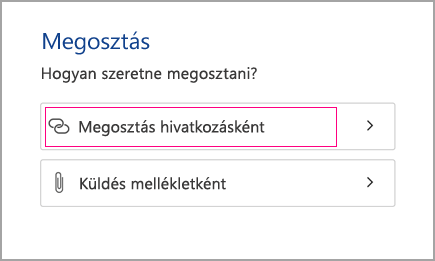
-
Adja meg, hogy a felhasználók szerkeszthetik-e a fájlt, vagy csak a megtekintését.
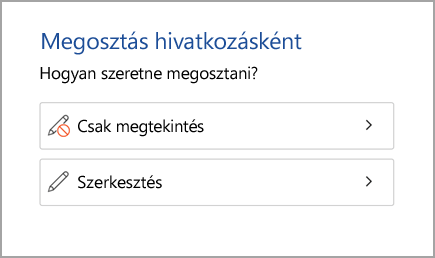
-
Jelölje ki a levelezési szolgáltatását, és adja meg azoknak a személyeknek az e-mail-címét, akik meg fogják osztani a fájlt.
A címzettek e-mailt küldenek a megosztott fájlra mutató hivatkozással.
A fájl elküldése mellékletként
-
Nyissa meg a fájlt, és koppintson a Megosztás elemre.
-
Koppintson a megosztás mellékletkéntelemre.
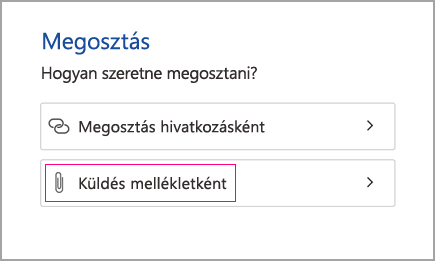
-
Válassza a dokumentum vagy a PDFlehetőséget.
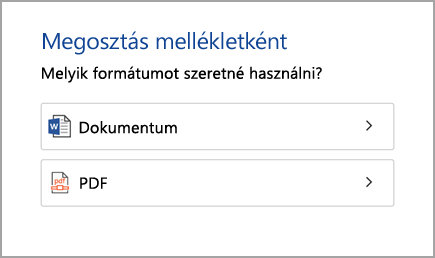
-
Ha a rendszer arra kéri, hogy engedélyezze a fájl konvertálását, válassza az Engedélyezéslehetőséget.
-
Jelölje ki a levelezési szolgáltatását, és adja meg azoknak a személyeknek az e-mail-címét, akik meg fogják osztani a fájlt.
A címzettek e-mailben kapják meg a csatolt fájlt.
Személyek meghívása a fájl megtekintésére vagy szerkesztésére
-
Nyissa meg a fájlt, és koppintson a Megosztás elemre.

Ha a fájl az eszközén található, elküldheti mellékletként.
Ha a fájl Felhőbeli helyen van, meghívhatja a felhasználókat, hogy az e-mail-címüket felveszi a személyek meghívása mezőbe.
-
A következő mezőben döntse el, hogy a felhasználók szerkeszthetik-e a fájlt, vagy egyszerűen csak megtekinthetik. Adjon meg egy megjegyzést a Megjegyzések mezőben, majd koppintson a megosztás elemre.
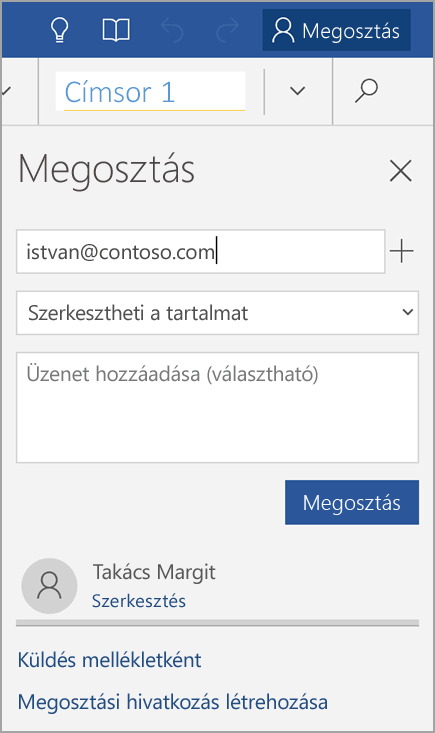
A címzettek e-mailt küldenek a megosztott fájlra mutató hivatkozással.
A fájl elküldése mellékletként vagy hivatkozás küldése e-mailben
-
Nyissa meg a fájlt, és koppintson a Megosztás elemre.
-
Koppintson a Küldés mellékletként vagy a Megosztási hivatkozás létrehozása elemre.
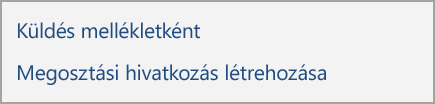
A Megosztási hivatkozás létrehozása beállítás két hivatkozást tartalmaz: Szerkesztésre jogosító hivatkozás létrehozása és Csak megtekintésre jogosító hivatkozás létrehozása. Ahogy a név is sugallja, a Szerkesztésre jogosító hivatkozás választásakor a megosztásban részt vevő felhasználók szerkeszthetik is a fájlt, míg a Csak megtekintésre jogosító hivatkozás választásakor nem.